Оперативная память является одним из ключевых компонентов ноутбука, ответственных за его производительность и скорость работы. Вместе с процессором и жестким диском, она играет важную роль в обеспечении быстрой и эффективной работы устройства. Однако, часто оперативной памяти ноутбука может оказаться недостаточно для выполнения современных задач, таких как запуск множества приложений и обработка больших объемов данных.
В таких случаях увеличение оперативной памяти становится неотъемлемой частью процесса апгрейда ноутбука. Это позволяет улучшить производительность и скорость работы устройства, а также обеспечить более комфортные условия для выполнения задач. Однако, способы увеличения оперативной памяти могут отличаться в зависимости от модели и производителя ноутбука, поэтому важно выбрать подходящий и эффективный метод.
В данной статье мы рассмотрим несколько полезных советов и эффективных способов увеличения оперативной памяти ноутбука.
Выбор правильной памяти для ноутбука

Когда решите увеличить оперативную память своего ноутбука, важно правильно подобрать модуль памяти. Это обеспечит оптимальную работу вашего устройства и поможет избежать проблем совместимости.
Вот несколько важных факторов, которые следует учесть при выборе памяти для ноутбука:
- Тип памяти: проверьте, какой тип памяти используется в вашем ноутбуке. Например, DDR3 или DDR4. Приобретите модуль памяти того же типа, чтобы гарантировать совместимость с вашим устройством.
- Частота: учитывайте частоту памяти, которую поддерживает ваш ноутбук. Если вы выберете модуль памяти с более высокой частотой, чем может обрабатывать ваше устройство, оно будет работать на максимальной доступной частоте.
- Объем памяти: определите, сколько дополнительного объема памяти вам необходимо. Учтите требования вашего ноутбука и видовую деятельность, которую вы планируете на нем выполнять. Обычно рекомендуется иметь не менее 8 ГБ оперативной памяти для обеспечения плавной работы системы и многозадачности.
- Производительность: исследуйте репутацию и отзывы о производителе модулей памяти, чтобы выбрать надежный и качественный продукт. Известные производители, такие как Kingston, Corsair и Crucial, предлагают высококачественные модули памяти.
- Гарантия: обратите внимание на гарантию, предоставляемую производителем модуля памяти. Чем больше гарантия, тем больше уверенности в качестве продукта и возможности замены в случае неисправности.
Правильный выбор модуля памяти позволит улучшить производительность вашего ноутбука и сделает его более отзывчивым при выполнении многозадачности и требовательных задач. Приобретайте память только от надежных производителей и следуйте рекомендациям по совместимости, чтобы избежать проблем совместимости.
Установка дополнительных модулей памяти

Прежде чем приобрести дополнительный модуль памяти, важно убедиться, что он совместим с вашим ноутбуком. Обратите внимание на тип памяти (DDR3, DDR4 и т. д.), ее частоту и объем. Также стоит проверить, сколько слотов для памяти доступно в вашем ноутбуке, чтобы определить, сколько модулей можно установить.
Установка модулей памяти обычно не представляет больших сложностей и может быть выполнена самостоятельно. Следуйте инструкции производителя и не забудьте соблюдать все меры предосторожности. Обычно это сводится к открыванию крышки нижней панели ноутбука и установке модулей в свободные слоты. Обратите внимание на правильную ориентацию модуля и уверьтесь, что он надежно закреплен.
После установки новых модулей памяти вам может потребоваться включить ноутбук и зайти в BIOS для распознавания дополнительной памяти. В BIOS вы сможете увидеть общий объем памяти и убедиться, что новые модули были успешно установлены.
Установка дополнительных модулей памяти является одним из самых эффективных и доступных способов увеличения оперативной памяти ноутбука. Это поможет улучшить производительность устройства и справиться с требовательными задачами, такими как мультимедийное содержимое и игры. Не забывайте проверять совместимость и следовать инструкциям производителя, чтобы успешно установить новые модули памяти.
Оптимизация настроек оперативной памяти
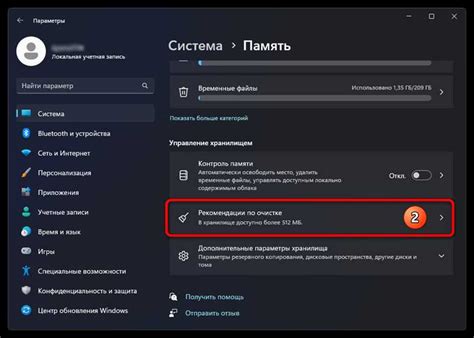
Вот несколько полезных советов по оптимизации настроек оперативной памяти:
1. Управление виртуальной памятью.
Виртуальная память используется компьютером для расширения доступной оперативной памяти. Вы можете настроить параметры виртуальной памяти в системных настройках. Рекомендуется установить начальный и максимальный размер виртуальной памяти на одном уровне, чтобы избежать фрагментации.
2. Исключите фоновые приложения.
Закройте все ненужные программы и задачи, которые могут загружать оперативную память без необходимости. Это может быть музыкальные плееры, браузерные вкладки или другие фоновые процессы.
3. Проверьте запущенные службы.
Убедитесь, что запущенные службы не используют слишком много оперативной памяти. Вы можете проверить это в диспетчере задач или настроить автоматический запуск только важных служб.
4. Обновите драйверы.
Установите последние версии драйверов для оперативной памяти и других компонентов вашего ноутбука. Устаревшие драйверы могут вызывать конфликты и снижать производительность.
5. Выключите эффекты визуализации.
Отключение некоторых визуальных эффектов, например, анимации окон или прозрачности, может снизить нагрузку на оперативную память и улучшить производительность системы.
Правильная оптимизация настроек оперативной памяти может значительно улучшить производительность ноутбука и обеспечить быструю и плавную работу системы.
Особенности увеличения памяти в ноутбуке марки MacBook

- Проверьте совместимость: Перед приобретением новых модулей оперативной памяти, убедитесь, что они совместимы с вашим ноутбуком MacBook. Модели MacBook имеют различные требования к памяти, поэтому важно выбрать подходящие модули.
- Выберите правильный объем памяти: В зависимости от ваших потребностей, выберите оптимальный объем памяти для вашего MacBook. Увеличение оперативной памяти позволит улучшить производительность и запускать более требовательные приложения.
- Установите модули оперативной памяти: Ноутбуки MacBook имеют специфическую конструкцию, поэтому установка оперативной памяти может потребовать некоторых навыков и инструментов. Обратитесь к руководству пользователя или обратитесь за помощью к специалисту, чтобы убедиться, что модули памяти установлены правильно.
- Проверьте работу памяти: После установки новых модулей оперативной памяти, рекомендуется проверить их работу. Запустите диагностическое приложение, чтобы убедиться, что память распознана и функционирует корректно.
- Обновите операционную систему: После увеличения памяти в MacBook, обновите операционную систему до последней версии. Отличительной особенностью macOS является эффективная работа с памятью, поэтому обновление системы может повысить общую производительность ноутбука.
Следуя этим рекомендациям, вы сможете увеличить оперативную память в ноутбуке MacBook и наслаждаться более быстрой и эффективной работой устройства. Помните, что процесс увеличения памяти может потребовать некоторых навыков и внимания к деталям, поэтому при необходимости обратитесь за помощью к специалисту.